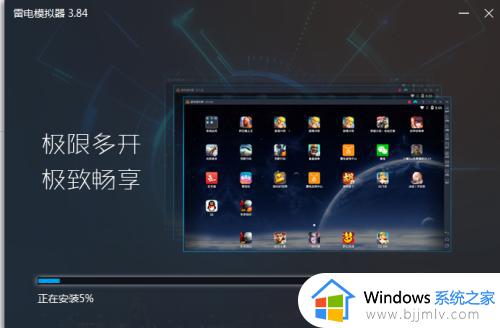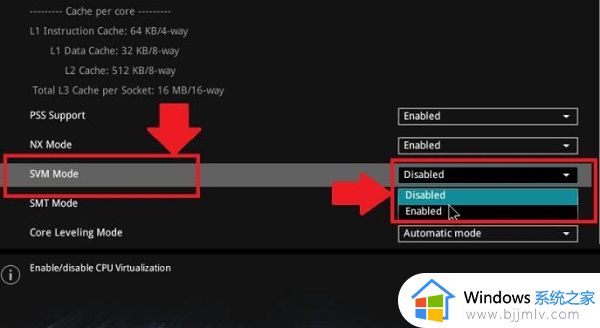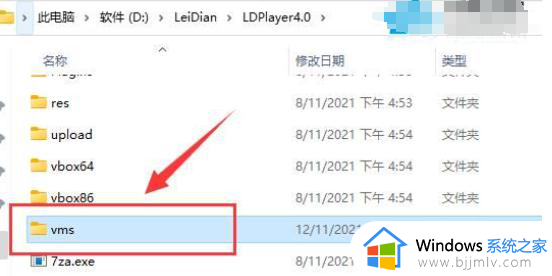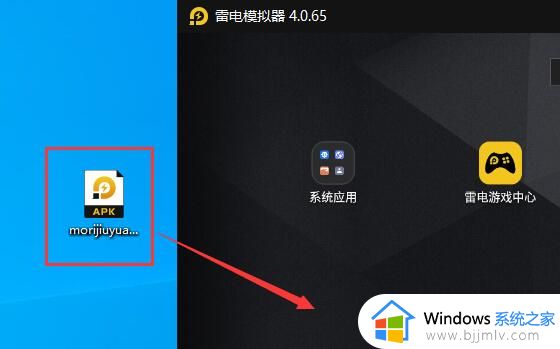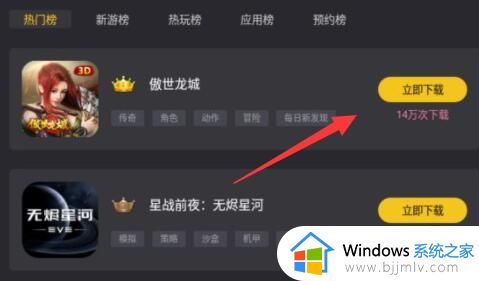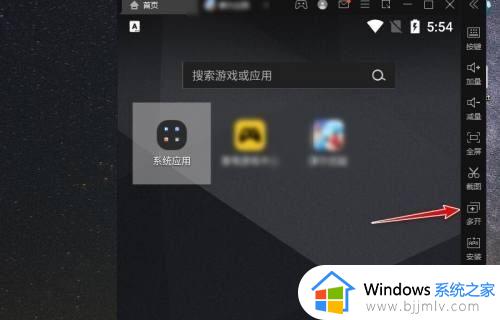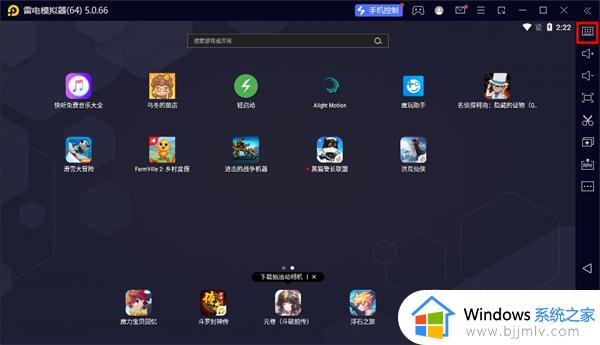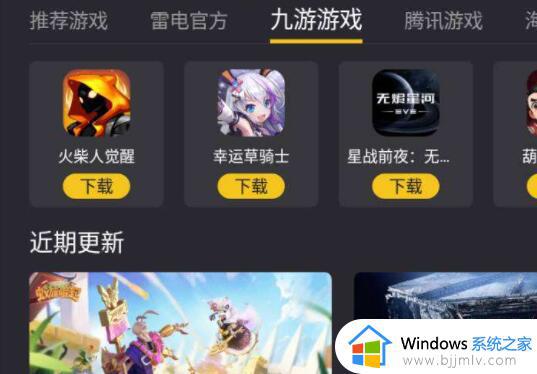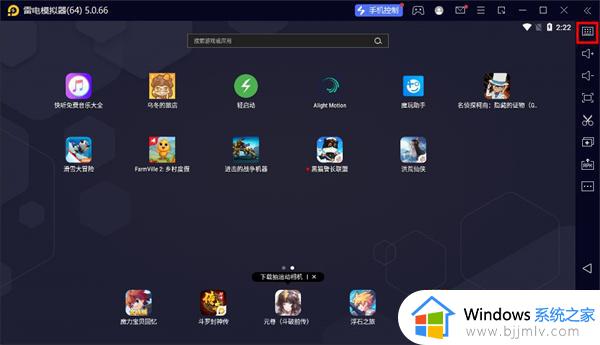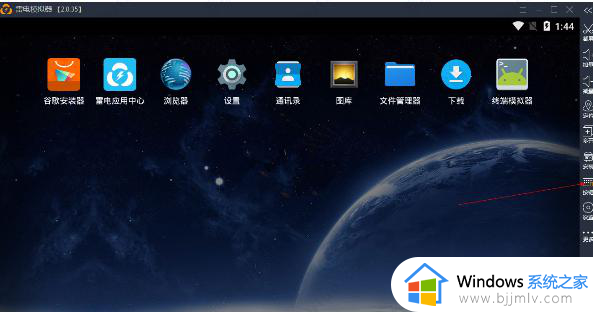雷电模拟器电脑版下载安装教程 雷电模拟器在电脑上怎么下载安装
更新时间:2023-09-23 10:02:22作者:qiaoyun
雷电模拟器是款能让手机应用及游戏在电脑上运行的软件,很多人想要在手机中安装某款游戏或者软件的时候,又不知道好不好玩好用,就想要现在手机上先试玩一下,就可以用到雷电模拟器来操作,只是还有部分用户不知道雷电模拟器在电脑上怎么下载安装吧,带着这个问题,本文给大家讲解一下雷电模拟器电脑版下载安装教程。
方法如下:
1、百度搜索雷电模拟器,下载安装包。
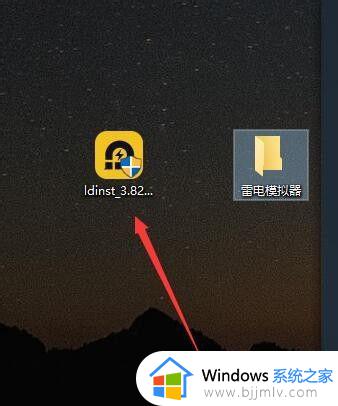
2、下载后双击安装包进行安装。安装时候点击自定义。

3、选择一个安装路径,然后点立即安装。
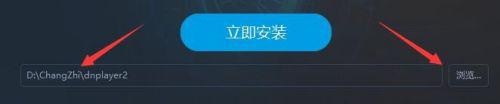
4、等待进入条走完。
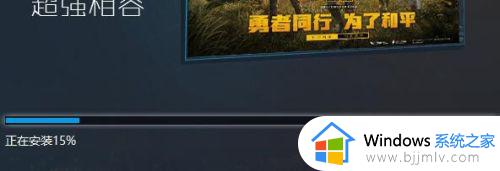
5、安装完成以后点击。
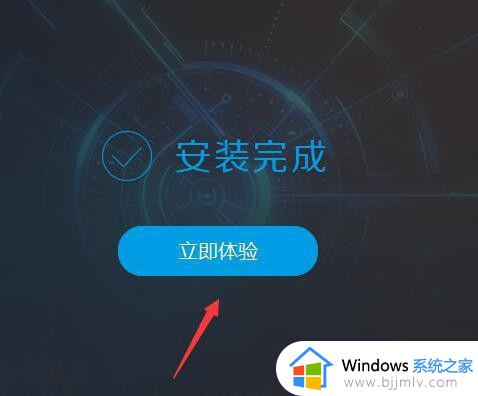
6、微信已经帮我们安装好了,点击启动就可以了。
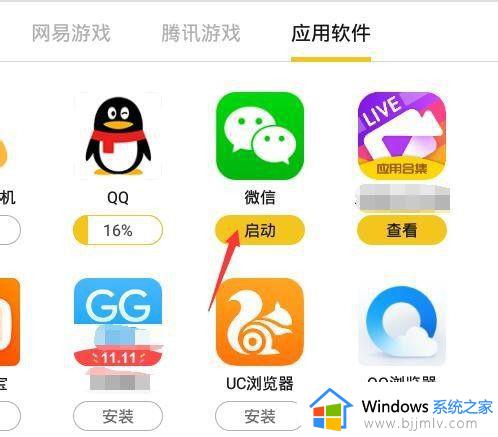
关于雷电模拟器电脑版下载安装方法就给大家介绍到这里了,有需要的用户们可以参考上述方法步骤来进行安装,希望能够帮助到大家。